Sådan rettes, hvis RTX 3050-blæsere ikke snurrer
Miscellanea / / June 08, 2022
Drejer dine RTX 3050 fans ikke? eller er der et eller andet problem med dine GPU fans? Når du bygger en ny pc, er et af de almindelige problemer, du vil støde på, at GPU-fansene ikke roterer, eller GPU'en fungerer ikke i første omgang. De fleste mennesker vil flippe ud af at vide, at deres 250$ GPU ikke fungerer korrekt. Der er forskellige årsager til, at din GPU ikke virker. Da der kan være et problem med strømforsyningen, støvpartikler osv.
Som følge heraf har vi forskellige løsninger til at løse disse typer problemer. Bare rolig, du behøver ikke at besøge servicecenteret for at reparere dine GPU-blæsere. GeForce RTX 3050 er en beast GPU, der primært kører spil på 1080p og kan også køre spil på 4k, men du får <30fps. RTX 3050 overgik AMDs nye lancering.
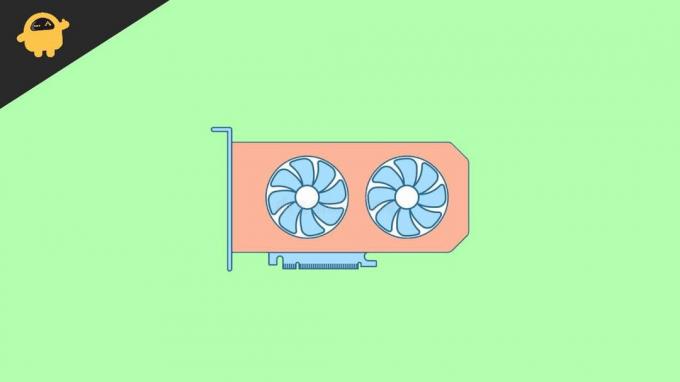
Sideindhold
- Hvorfor RTX 3050 GPU-fans ikke snurrer
-
Sådan repareres RTX 3050-blæsere, der ikke snurrer
- Metode 1: Genstart din pc
- Metode 2: Tjek, om der er et problem med strømforsyningen
- Metode 3: Opdater drivere
- Metode 4: Stresstest
- Metode 5: Prøv at smøre GPU'ens blæserlejer
- Metode 6: Rengør dine GPU-blæsere
- Metode 7: Udskift GPU-blæsere
- Konklusion
Hvorfor RTX 3050 GPU-fans ikke snurrer
Ting at vide, før vi begynder at reparere din GPU:
- Det skal GPU-fans ikke spin hele tiden, og de snurrer kun, hvis det er nødvendigt.
- Tro ikke, at fansene ikke snurrer, hvis de ikke laver nogen lyd, mens de spinder. I virkeligheden er de fans, der laver lyd defektdem. GPU-fans skal ikke lave høje lyde, mens de spinner.
- Moderne GPU'er såsom RTX 3050 har en tærskelgrænse, hvor blæserne stopper med at dreje, og Grænseværdi grænse er 40 eller 50grader Celsius.
- Du kan åbne din BIOS for at kontrollere, om dine fans snurrer eller ej. Du kan også tjekke dine blæsers hastighed. Nogle gaming bærbare computere har indbygget software, som giver dig mulighed for at kontrollere hardwareInformation af din bærbare computer.
- Åbn et tungt spil, og prøv at tjekke temperaturen på din pc/laptop. Hvis den krydser 185°F, kan du antage, at der er et problem med din GPU. Den bedste måde at kontrollere, om dine GPU-fans virker eller ej, vil altid være ved at åbne BIOS eller indbygget systemsoftware.
Sådan repareres RTX 3050-blæsere, der ikke snurrer
Nogle løsninger er enkle, og nogle er komplekse. Prøv de enkle først og gå derefter videre til komplekse. Hvis du for nylig har købt GPU'en, skal du ikke åbne GPU'en eller gøre noget. bare spørg om en erstatning.
Metode 1: Genstart din pc
Denne metode er en ligetil løsning, og jeg kan ikke sige, hvor mange problemer der vil blive løst ved at genstarte din pc. Ved at genstarte din pc, vil du rydde RAM'en og lukke alle de åbnede apps. Det anbefales at genstarte din pc/laptop regelmæssigt for at undgå uønskede problemer.
Annoncer
Trykke alt+F4 på dit tastatur skal du vælge genstart fra rullemenuen, og tryk på gå ind for at genstarte din pc. Når du har genstartet din pc, skal du kontrollere, om GPU-blæserne kører.
Metode 2: Tjek, om der er et problem med strømforsyningen
Det meste af tiden, på grund af uregelmæssig strømforsyning eller utilstrækkelig strømforsyning, vil din GPU ikke fungere, og i de fleste tilfælde holder den op med at fungere. Tjek, om alle strømstik er tilsluttet din GPU og PSU.
Hvis du for nylig har opgraderet din PSU, har du muligvis glemt at tilslutte strømstikkene eller ikke tilsluttet strømstikkene korrekt. Tjek hellere forbindelserne igen og sørg for, at du har tilsluttet dem korrekt denne gang.
For at vide, om din pc ikke kan få den nødvendige strømforsyning til, at alle komponenterne fungerer korrekt, kan du kontrollere mængden af strømforsyning, der kræves for, at din pc fungerer korrekt.
Annoncer

Installer en komponentregistreringssoftware, alt efter hvad du kan lide. Vi anbefaler at downloade CPU-Z og derefter bruge en strømforbrugsberegner for at vide, hvor meget strøm din pc kræver. Hvis din pc er forsynet med lav strøm, skal du købe en ny PSU i overensstemmelse hermed.
Metode 3: Opdater drivere
Lad os start ved at opdatere GPU-drivere, og primært, hvis du bruger NVIDIA GPU, kan du bruge NVIDIA GeForce Experience til at opdatere dine drivere. Eller, hvis du bruger en anden GPU, skal du finde ud af, om du har de nyeste drivere installeret, og hvis du har de nyeste drivere, så prøv at geninstallere dem.
Annoncer
Trin til opdatering af NVIDIA GPU-drivere med NVIDIA GeForce-oplevelse:
Klik på søgeknap på proceslinjen og søg i GeForce Experience.

Åben GeForce Experience og klik på Chauffører.

Tjek om der er nyeste drivere tilgængelig til din GPU.

Klik på Hent og vent på, at driverne bliver downloadet.

Klik på Hurtig installation og vent på, at installationen er fuldført.

Genstart din PC.
Efter opdatering dine GPU-drivere, vil du kunne se en oversigt over, hvad der er opdateret.

Hvis dine drivere er opdateret, vil du se en skærm som på billedet nedenfor

Når din pc er genstartet, skal du kontrollere, om problemet med din GPU er løst.
Metode 4: Stresstest
Stresstesten er en metode til at tjekke kapaciteten af din GPU. For at gøre dette skal du køre et tungt spil og kontrollere, om du kan høre, at fansene snurrer. For at gøre dette bedre, prøv at installere et benchmarkingværktøj som MSI After Burner og køre en benchmark-test. Dette værktøj viser dig alle de nødvendige oplysninger om din GPU. På denne måde kan du finde ud af, om dine fans er okay.

Med MSI After Burner kan du også ændre din GPU-blæsers hastighed. Gør kun dette, hvis din GPU er overclocket, eller hvis hastigheden på dine fans ikke er nok. At gøre dette forkert vil forårsage komplikationer senere, som du ikke ønsker. Så vi anbefaler dig ikke at gøre dette, hvis du ikke ved noget om GPU'er.
Metode 5: Prøv at smøre GPU'ens blæserlejer

Denne metode er meget kompleks og kræver lidt erfaring med at håndtere GPU'er; ellers kan du ødelægge GPU'en. Kuglelejer i GPU'en har brug for en smule olie eller smøremiddel for at rotere, og olien forsvinder med tiden.
Prøv at bruge noget maskinolie til at oliere din GPU's kuglelejer, og tjek om GPU'ens blæsere virker.
Bemærk: At smøre din GPU-blæser er en kompleks proces. Så gør det ikke før og medmindre du har professionel hjælp ved hånden. Som om det var gjort forkert, kan din GPU få permanent hardwareskade.
Metode 6: Rengør dine GPU-blæsere

Over tid, din GPU fans akkumulerer en masse støv, hvilket kan være grunden til, at dine GPU-fans ikke snurrer. Prøv at fjerne støvet fra dine GPU-blæsere ved hjælp af komprimeret luft eller vatpind.
Trykluft kan være let at bruge, men det er ikke så effektivt som vatpind. Med trykluft kan du muligvis ikke nå de små huller, hvor der er støv. Disse små huller kan også renses med en vatpind.
Protip:Du har alligevel åbnet dit bundkort, så det er bedst at rense det hele og ikke kun dine GPU-fans, så der ikke opstår andre unødvendige problemer senere.
Metode 7: Udskift GPU-blæsere
Hvis nogen af ovenstående metoder ikke fungerede for dig, så gætter jeg på, at det er på tide at udskifte dine GPU-fans. For når disse små blæsere ikke er funktionelle, er det eneste valg, du har, at ændre GPU-blæserne.
De fleste af GPU fans stop arbejder på grund af hårdt brug eller aldersproblemer. Så du skal ikke bekymre dig om andet, og udskift dine GPU-fans. Køb en ny GPU-blæser specifikt til din GPU, og udskift dem med de gamle blæsere. Hvis du ikke ved, hvordan du gør dette, skal du bare gå til servicecentret og bede dem om at repeteresnøre den.
Konklusion
Dette er nogle metoder til at reparere RTX 3050 eller andre GPU-fans, der ikke snurrer. Hvis du har spørgsmål til artiklen, er du velkommen til at kommentere nedenfor og fortælle os, hvilken metode der fungerede for dig, og det er en indpakning.



